Tips para fascinar al público con las fotografías de tu presentación
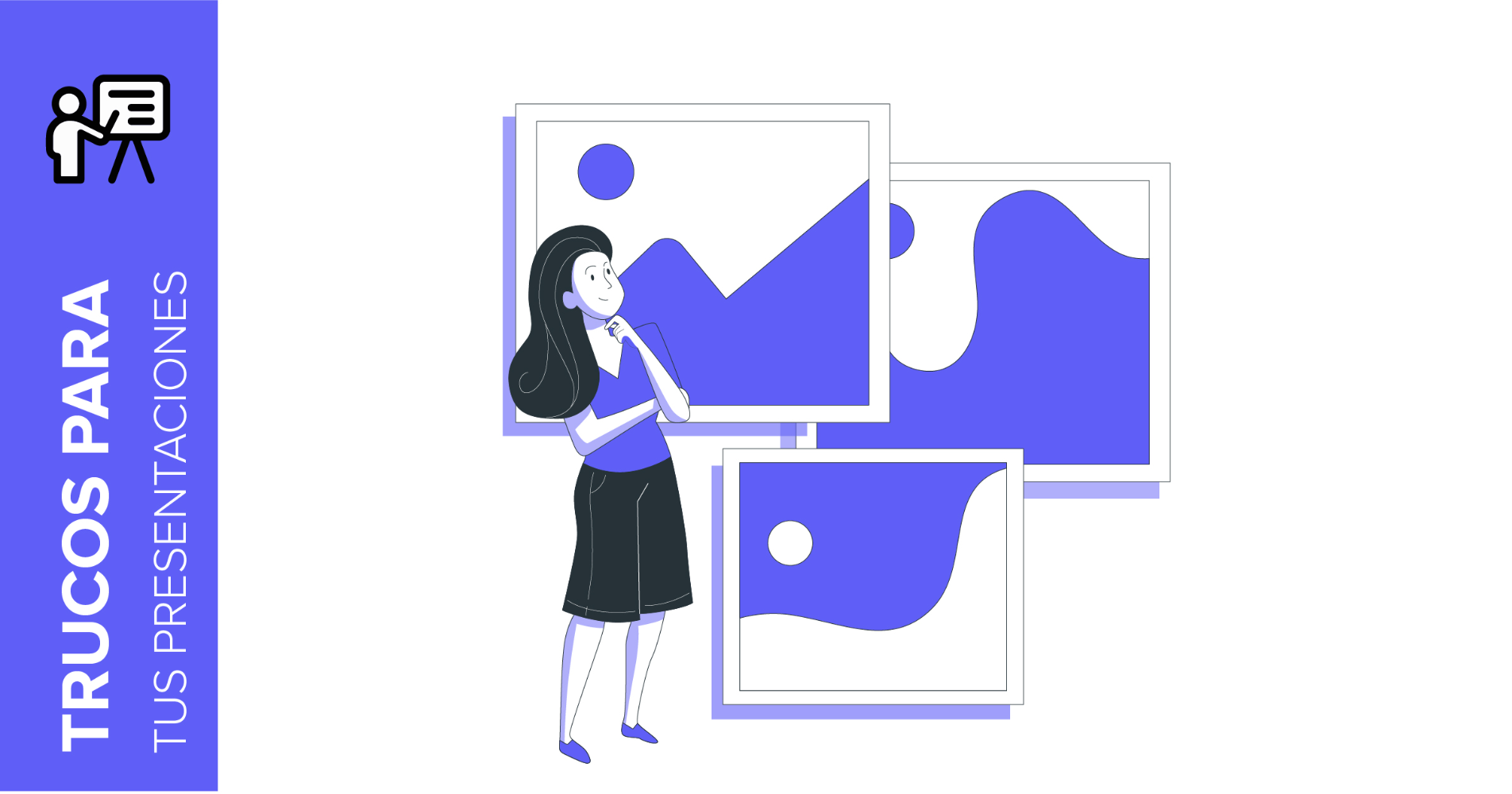
Una imagen vale mucho. Exactamente, más que mil palabras. Cuántas veces habrás oído esta expresión, ¿verdad? Las fotografías nos pueden ayudar a expresar mejor nuestras ideas, a darles un mayor énfasis, a darles vida, a emocionar al público… De hecho, procesamos las imágenes aproximadamente 60 000 veces más rápido que los textos. Por este motivo, hoy te vamos a ofrecer unos cuantos consejos relacionados con las fotografías en tus presentaciones para que puedas preparar una exposición brillante.
Elige fotografías que se ajusten al contexto de la presentación
Las fotos aportan mucho valor a una presentación. Ten en cuenta cuál es la finalidad de tu exposición y qué quieres conseguir al mostrar cada una de las imágenes. ¿Quieres despertar emociones en el público? ¿Les quieres poner en situación? ¿O acaso explicar un problema de manera visual?
Piensa en qué es lo que tus espectadores sentirán y busca fotografías que te ayuden a transmitir exactamente eso. Tanto el texto como las imágenes deben complementarse para que así puedas comunicar tus ideas con claridad. Así, el público entenderá el mensaje más fácilmente y lo recordará durante más tiempo.
Las fotografías también deben estar adaptadas a aquellas personas a las que te diriges. Por ejemplo, el tono no será el mismo en una presentación corporativa que en una propuesta creativa para un cliente. En este último caso, tendrías una mayor libertad y podrías utilizar imágenes menos convencionales, cosa que no sería adecuado hacer en el primer caso.
Te vamos a enseñar un ejemplo. Estamos presentando una estrategia de marketing para un hotel, así que hemos elegido una foto que le lleve a un mundo de vacaciones, con días soleados y piscinas.
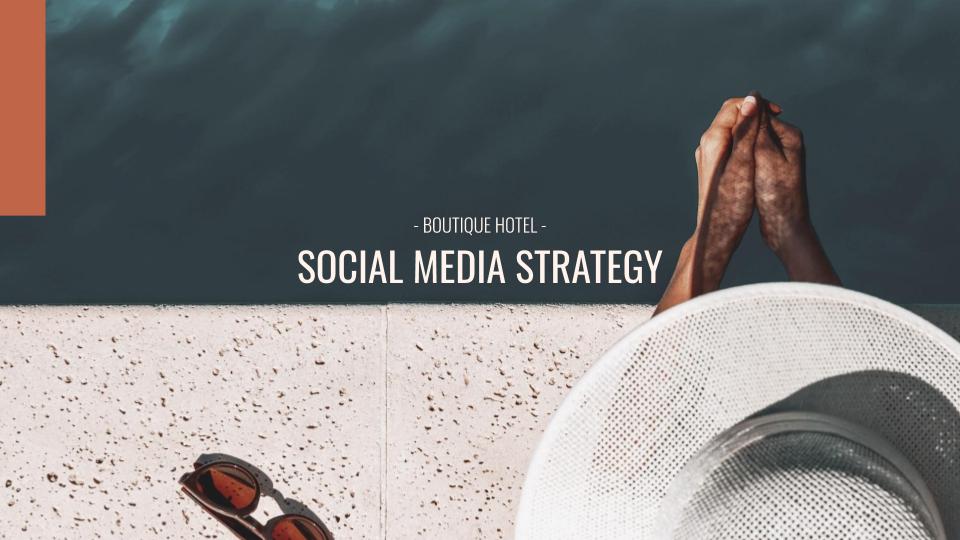
Cíñete a la paleta de colores utilizada en el resto de la presentación y opta por imágenes de un tono parecido (o con el mismo filtro, si tienen) si quieres conseguir un resultado aún más profesional, como en el siguiente ejemplo:
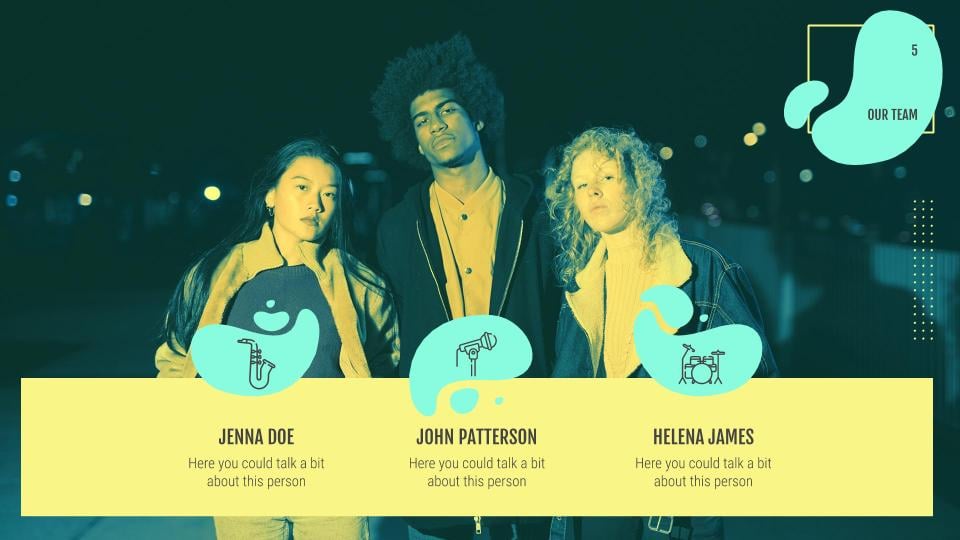
Por último, piensa también en alguna imagen con la que puedas interactuar con el público y, al mismo tiempo, dé un respiro a tu intervención. Por ejemplo, diapositivas en las que incluyas preguntas o citas que hagan a los espectadores pensar, como en el ejemplo siguiente. Si el tono de la presentación lo permite, también puedes elegir una imagen de corte humorístico que relaje la atmósfera en la sala.
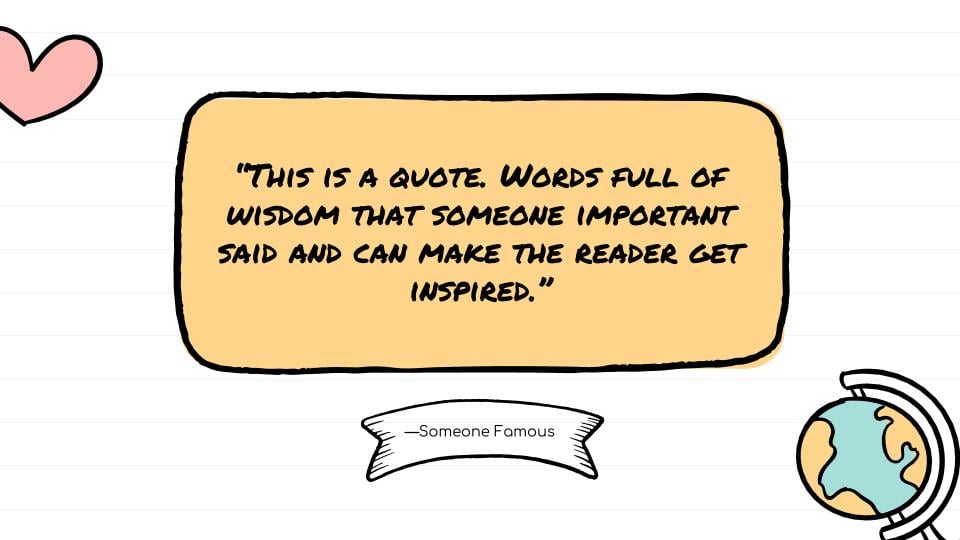
Presta atención a la calidad de las imágenes
Asegúrate de que todas las que incluyas tengan una calidad aceptable (al menos, 800x600 píxeles). Una foto pixelada puede dar una mala imagen (nunca mejor dicho) de tu presentación.
Consejo: Freepik ofrece un extenso catálogo de recursos que puedes descargar de forma gratuita. Es el recurso perfecto para que no tengas que preocuparte por la calidad.
Otra cosa que deberás tener en cuenta es la optimización de las imágenes. Si la presentación incluye demasiadas sin optimizar, el tamaño del archivo será bastante elevado. Esto te dificultará poder compartir las diapositivas por email o incluso podría provocar errores de reproducción.
Si necesitas reducir el tamaño de la presentación, puedes consultar nuestros tutoriales Cómo disminuir el tamaño de las presentaciones de Google Slides o Cómo reducir el tamaño de las presentaciones en PowerPoint.
Dónde incluir las fotografías en las diapositivas
La composición es importante. Experimenta con ella. En vez de incluir tres fotografías en horizontal, prueba a poner dos en horizontal y una en vertical, o viceversa. Ya verás el dinamismo que aportan, como en el siguiente ejemplo:
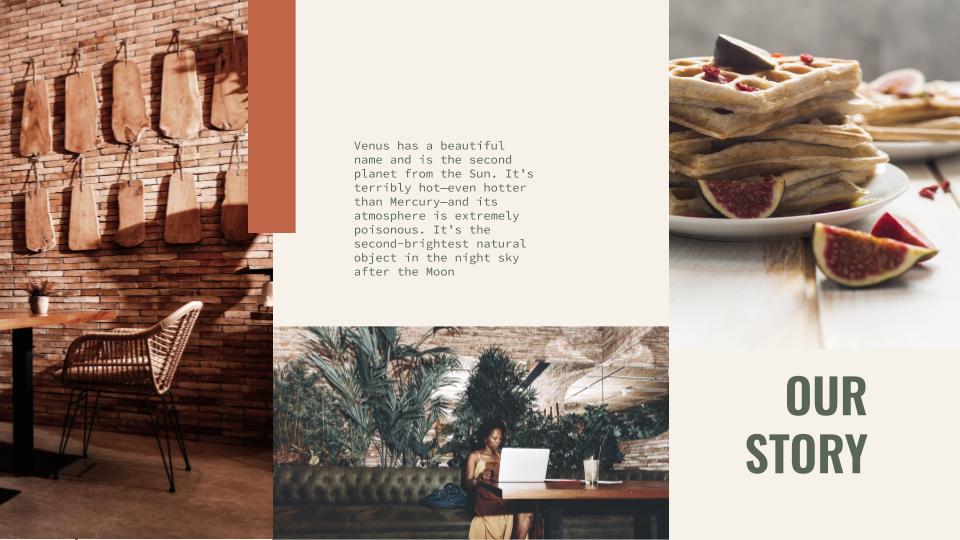
Ten cuidado con el tamaño de las fotos. ¿Los demás elementos quedan claros? Según la disposición de todo lo que haya en la diapositiva, tendrás que aumentarles el tamaño o reducírselo. Esto también influye en el número de fotografías que podrás insertar. Cuanto más grandes sean, menos podrás incluir. Ten en cuenta el objetivo final tanto de la imagen como de la presentación en sí.
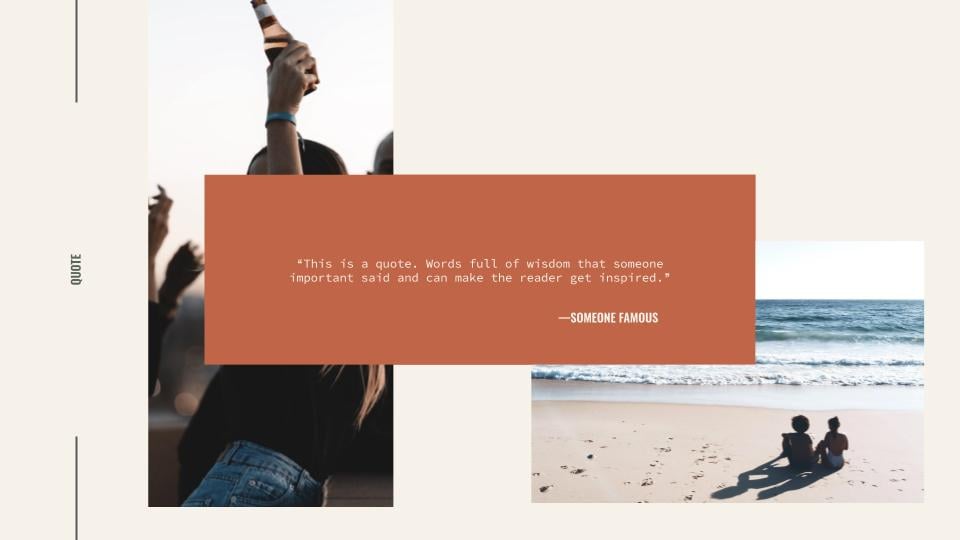
No te olvides de los márgenes a la hora de insertar imágenes. Comprueba que haya suficiente espacio para el texto sin que todo quede demasiado compacto. A fin de cuentas, queremos que el espectador lo tenga todo claro.
Consejo: Recuerda que muchas plantillas de Slidesgo contienen fotografías que te pueden servir de inspiración o incluso de complemento de las ideas que quieras transmitir. También son un recurso alternativo a tus propias imágenes, por si necesitas algo más de personalización. Si quieres averiguar cómo añadir fotografías a una presentación de Google Slides o de PowerPoint, lee nuestros tutoriales Cómo insertar, recortar o enmascarar imágenes en PowerPoint y Cómo insertar, recortar o enmascarar imágenes en Google Slides.
Ahora que ya sabes cómo utilizar bien las fotografías en una presentación, ¡pon estos consejos en práctica!

Tags
Comunicación¿Te ha parecido útil este artículo?
Tutoriales relacionados
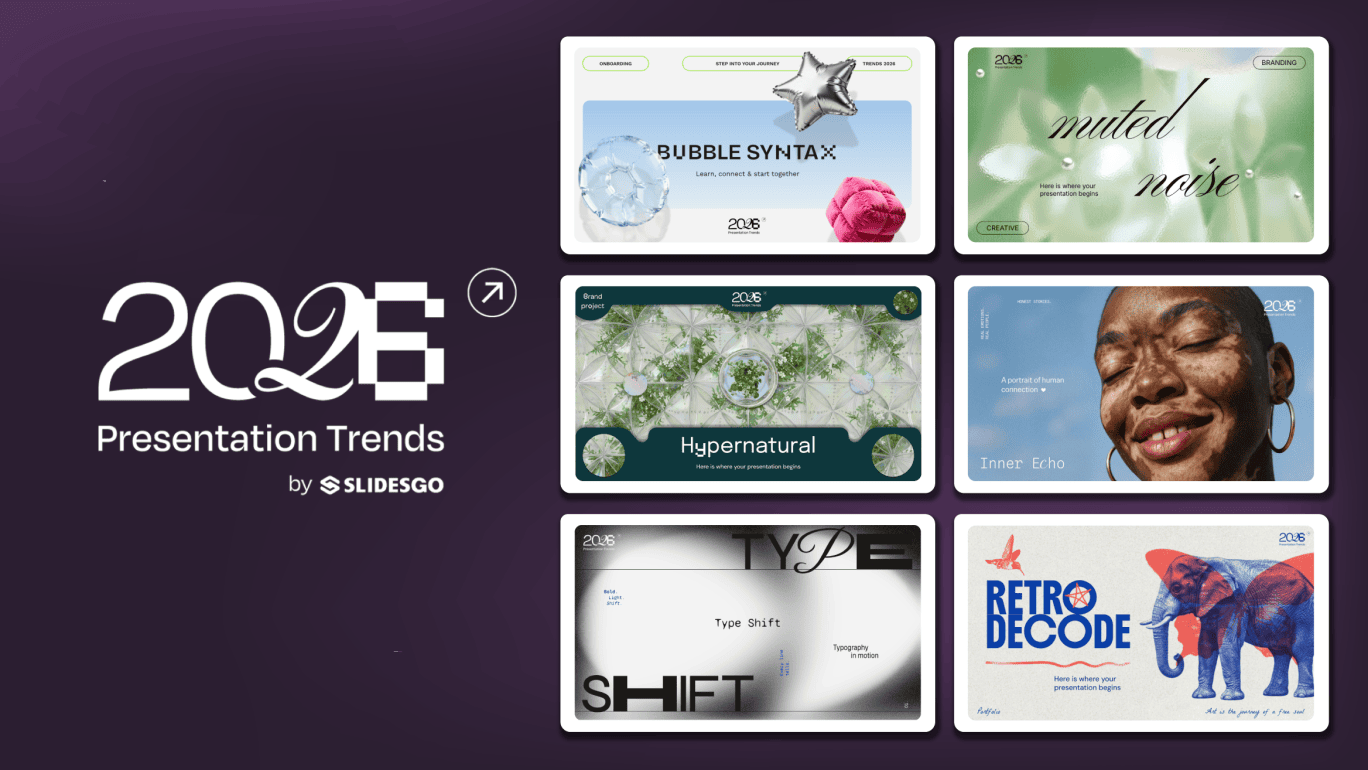
Tendencias de diseño para presentaciones en 2026: 10 estilos que darán vida a tus diapositivas
En 2026, las presentaciones dejan de ser meros apoyos visuales para convertirse en experiencias claras, humanas y cargadas de intención. La tipografía cobra protagonismo, las formas se suavizan y la paleta cromática busca recuperar la atención en lo esencial. Tanto los datos como las historias no solo se muestran: se cuentan de una manera natural y meditada.La forma de presentar está cambiando. Decimos adiós a las diapositivas rígidas y lineales; ahora se busca la participación, la empatía y una claridad que genere conexión. Diez tendencias ya están definiendo el camino, cada una con su propia personalidad.¿Quieres llevar esto a la práctica?...
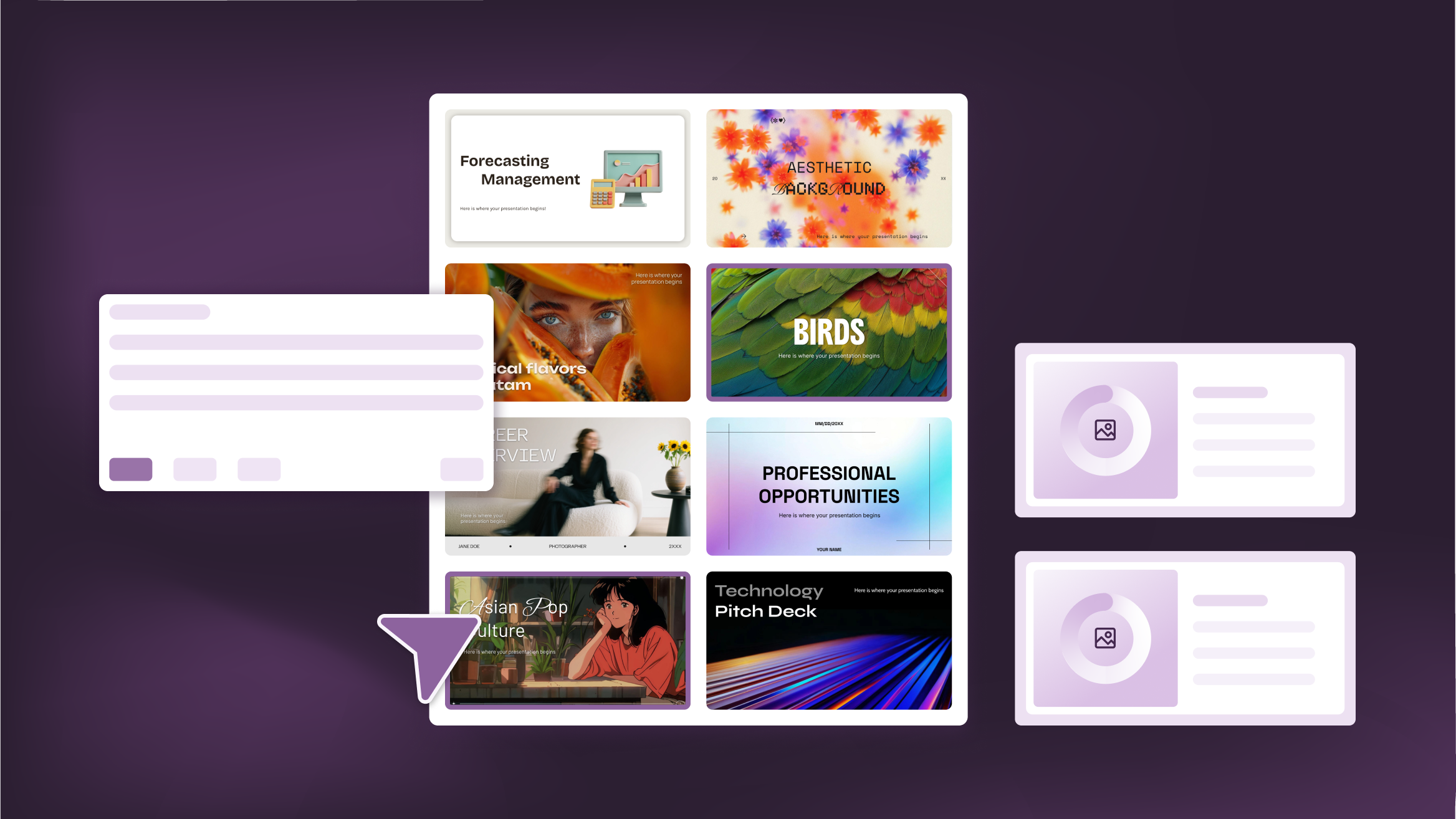
Cómo personalizar tus presentaciones con las herramientas de IA de Slidesgo
¿Tienes algo que contar, pero no consigues darle tu toque personal? Tanto si vas a impartir una clase como si estás preparando un argumentario de ventas o vas a dar a conocer los resultados de un estudio, el creador de presentaciones de Slidesgo, ahora totalmente renovado, te proporciona una mayor creatividad y un mayor control. Eso es bueno, ¿verdad? Lo que encontrarás:Nuevas opciones de personalización para orientar tu presentación más fácilmente desde el principio:Sube tu propio contenido (DOCX, PDF, TXT) para agilizar tu trabajo en vez de hacerlo más complicado.Elige entre varios estilos de imágenes para obtener aquello que sea acorde con...
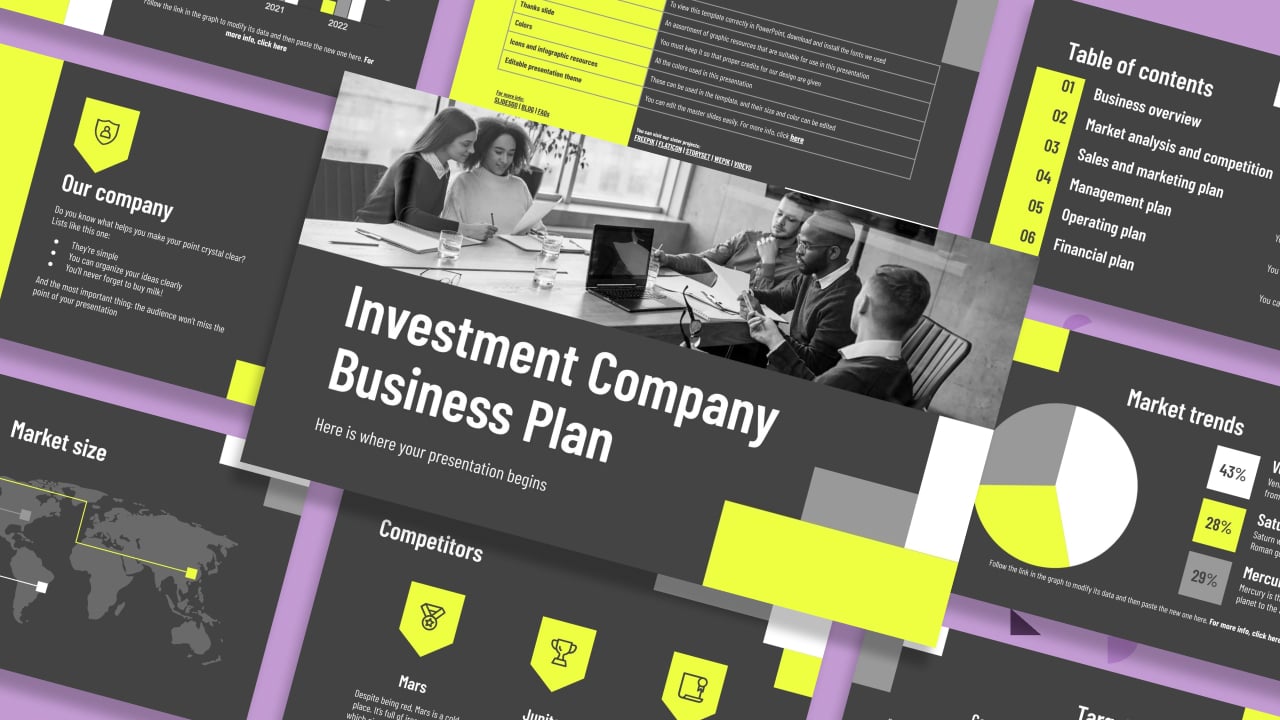
¿Cómo presentar un gran plan de negocios?
El propósito de un plan de negocios es hacer que alguien externo a él se sienta entusiasmado por hacerlo realidad. Ya sea un inversor o un socio comercial, los planes de negocios deben ser lo suficientemente fuertes como para dibujar una imagen clara y motivar a la acción.Al principio, un proyecto de negocio existe solamente en las mentes de los involucrados en su desarrollo. Poner esas ideas de tal forma que alguien externo pueda entenderlas puede ser una tarea complicada. Sin embargo, hay puntos clave que hacen resaltar a un plan de negocios.En este artículo revisaremos cinco tips para construir un...

Plan de estudios: todo un vIAje para mentes creativas
La enseñanza es un arte, pero incluso los profesionales de la educación más creativos necesitan un poco de ayuda para optimizar su planificación. El día solamente tiene 24 horas, aunque es común tener la sensación de que necesitaríamos 37 para poder hacerlo todo. Ahí es donde entra Slidesgo, pues abordamos este problema de frente, ya que hemos desarrollado una solución práctica, sencilla y, lo más importante, rápida para el mundo de la educación.Nuestro nuevo generador de planes de estudios con IA no es simplemente otra herramienta digital más. Se trata de tu nuevo asistente de enseñanza que transformará el proceso de planificación de tus clases....
